在使用Excel打印单列排版的姓名数据时,往往会输出几十页的文件,这不仅耗费大量纸张,在查阅时也让人头疼。但其实仅通过Excel自身简单的操作,就能把单列姓名巧妙地排版成多列,无需掌握复杂的函数公式,也不用安装额外的第三方插件!掌握这种排版技巧可以极大地提高打印效率,轻松解决这一问题!
一、核心痛点:单列打印造成纸张和效率的双重损耗
倘若你的几百个姓名都存放在Excel的A列,直接打印的话,得到的会是一沓只印有少量名字的长纸张。这不仅是对纸张的浪费,之后在查找、核对姓名时,反复翻动纸张也非常麻烦。我们的目标很明确,就是用最少的纸张,呈现出最规整的名单。
二、高效解决方案:借助“序列填充”与“查找替换”完成排版
该方法利用Excel自带的序列填充和查找替换功能,步骤简单明了,新手也能迅速掌握:
第一步:规划排版布局,明确起始引用
假设姓名数据在A列(A1为“姓名”标题,数据从A2开始)。
在目标区域的第一个位置(例如C2)输入A2,这是第一列第一个姓名的来源。
要是决定每列放置5个姓名,就在C2下方,比如C3输入A7(A2到A6是5个数据,A7是第6个,对应第二列第一个姓名)。
第二步:横向填充,构建多列框架
选中C2,将鼠标移到单元格右下角(光标变为“+”填充柄),向右拖动到想要的列数(比如拖到G2,也就是分成5列)。
同样,选中C3,向右拖动到同一列(G3),这时第一列和第二列的起始引用就对齐了。
第三步:纵向填充,涵盖所有数据
选中刚刚创建的两行(C2:G2和C3:G3),把鼠标移到选中区域右下角的填充柄,向下拖动。Excel会按照设定的间隔自动进行填充。
拖动到公式引用到最后一个姓名即可(比如最后一个姓名在A101,就拖到显示A101)。
第四步:通过“查找替换”转换为真实姓名
选中填充好的区域(比如从C2:G2到最后一行),按Ctrl+H打开“查找替换”。
在“查找内容”中输入“A”,“替换为”中输入“=A”,点击“全部替换”。
瞬间,原本的公式引用就会显示出真实姓名(比如A2变成A2单元格中的姓名)。
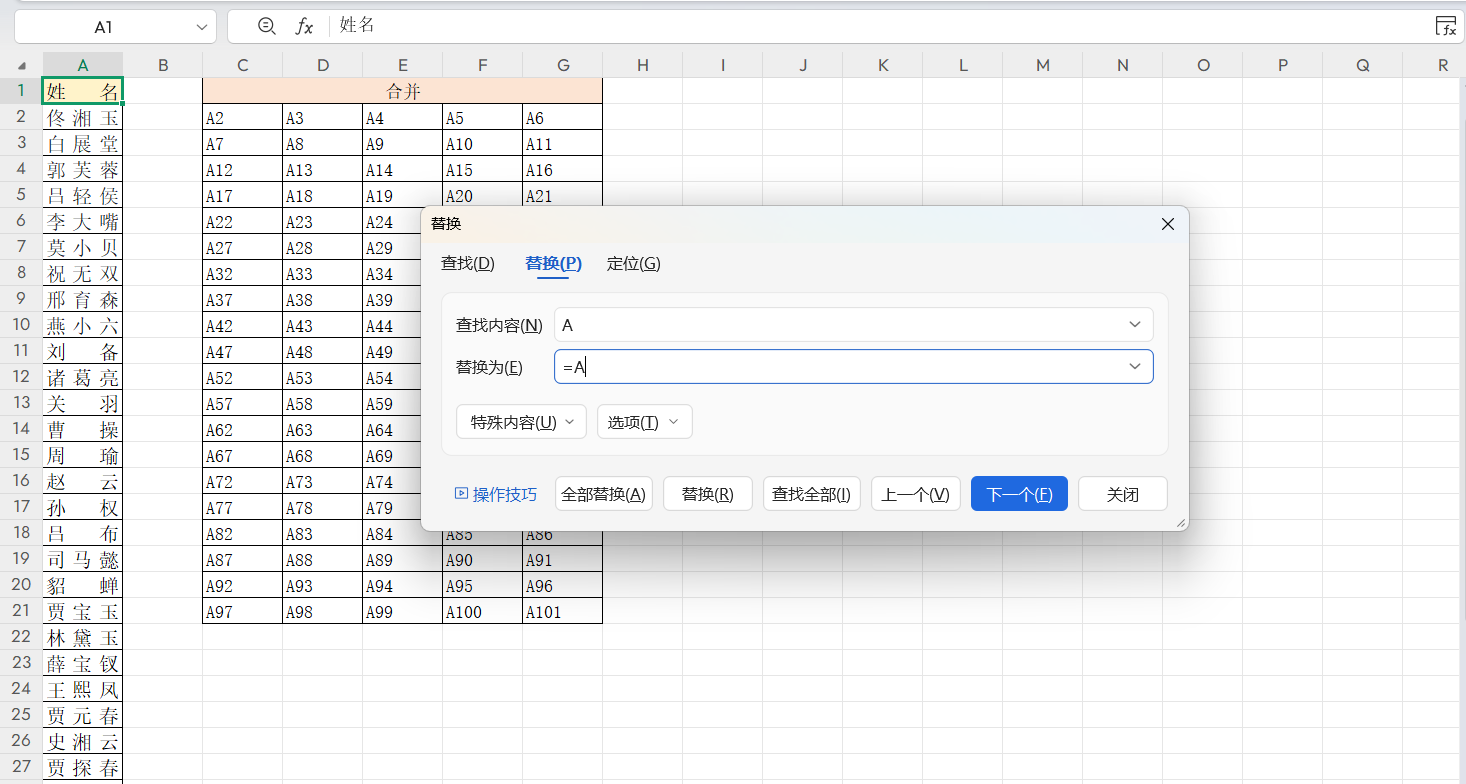
第五步:打印预览与输出
选中排版好的区域,进入“页面布局”确认打印区域,按Ctrl+P进行预览。
调整页边距或缩放比例(比如选择“将所有列调整为一页”),确认没有问题后进行打印。
为什么这个方法值得学习?
- 操作简便:不需要记忆公式,只需拖动和替换这两个核心操作就能完成。
- 灵活可控:每列的姓名数量、列数都可以根据需求进行调整(修改间隔行数就行)。
- 实时更新:如果A列的姓名有新增或修改,重新填充公式并替换一次,排版结果就会自动更新。
结语
学会这个技巧,再也不必为单列名单打印而浪费纸张了。从厚厚的一沓纸到简洁的一两页纸,只需短短几分钟的操作,既能节省成本,又能提高效率。下次遇到名单排版的问题,不妨试试这个方法,让Excel成为你高效处理名单的好帮手。






